在现代软件开发过程中,版本控制工具扮演着至关重要的角色。其中,Subversion(简称SVN)作为一款经典的集中式版本控制系统,凭借其稳定性和易用性,依然被广泛应用于各类项目管理中。无论是新手开发者,还是经验丰富的工程师,掌握SVN的使用都是必不可少的技能之一。本文将详细讲解SVN客户端的下载、安装过程,并通过实例介绍其常用功能及操作技巧,帮助读者快速上手并高效利用这一强大的工具。
一、SVN客户端下载及安装
1、下载安装包地址:https://tortoisesvn.net/downloads.html
此安装包是英文版的,还可以下载一个语言包,在同界面的下方

语言安装包,点击即可下载
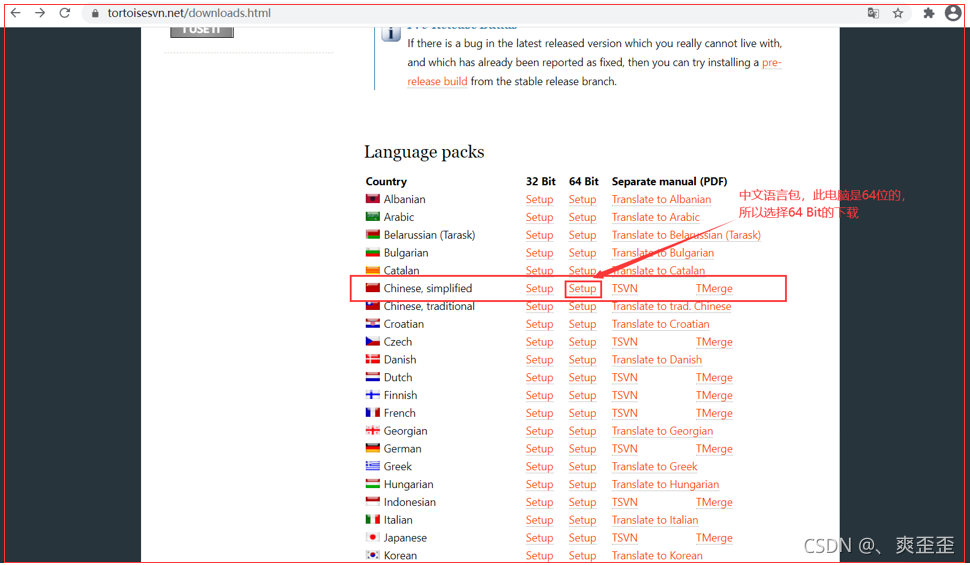
2、先安装SVN,再安装语言包,不然是会报错的

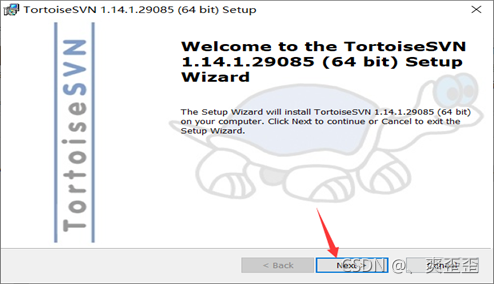
一直点击下一步,直到弹出
选择红框
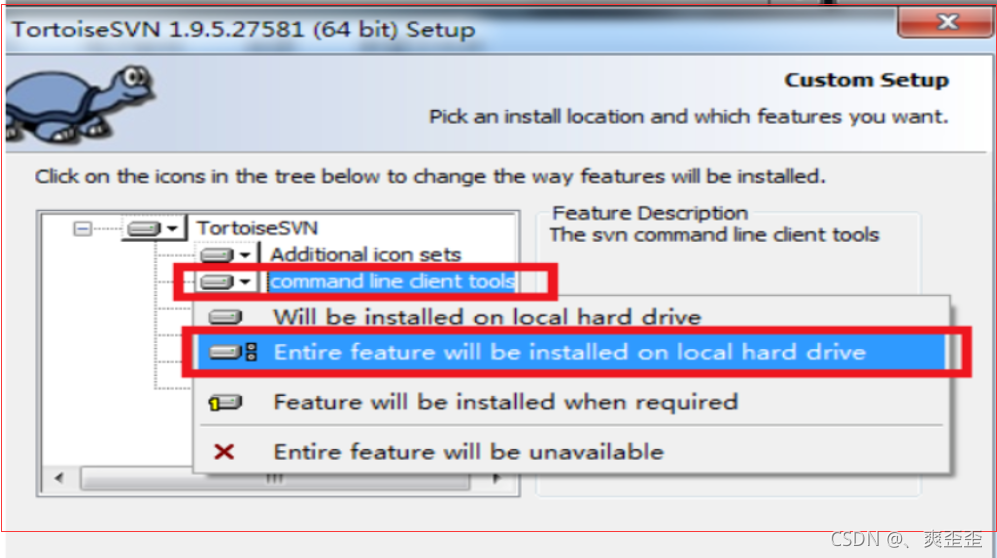
然后“下一步”,最后完成。
3.、安装语言包,双击即可,然后下一步,完成

4、SVN客户端不是指一个桌面应用程序,而是集成到系统的右键菜单中的插件。因此使用客户端向资源库下载项目资源、提交项目资源等都是通过右键菜单来完成的。
在桌面空白处右键:
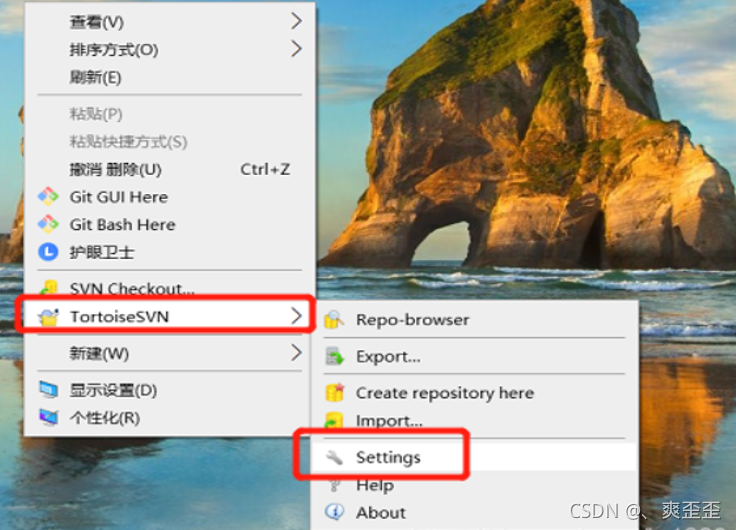
选择 设置 ,打开设置面板, 可以设置语言:选择中文
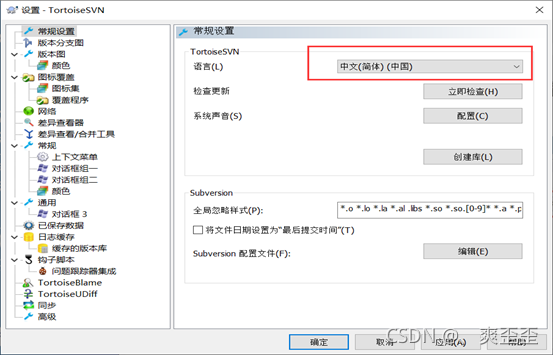
6、从SVN服务器下载项目
在你的本地项目文件夹或随便一个地方,右键空白处弹出菜单,
选择 SVN检出:
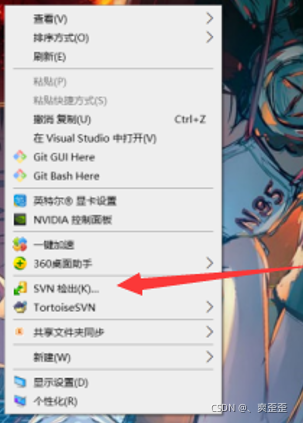
7、然后,通过从SVN服务端获取的资源库URL+具体的项目文件夹名下载相应项目,并可以知道下载项目的保存位置
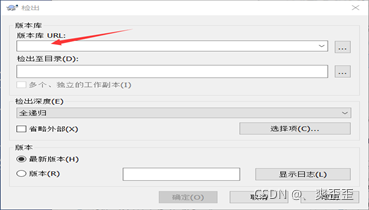
其中URL我可以在SVN服务器获取到,在SVN服务器fuxi下右键新建文件
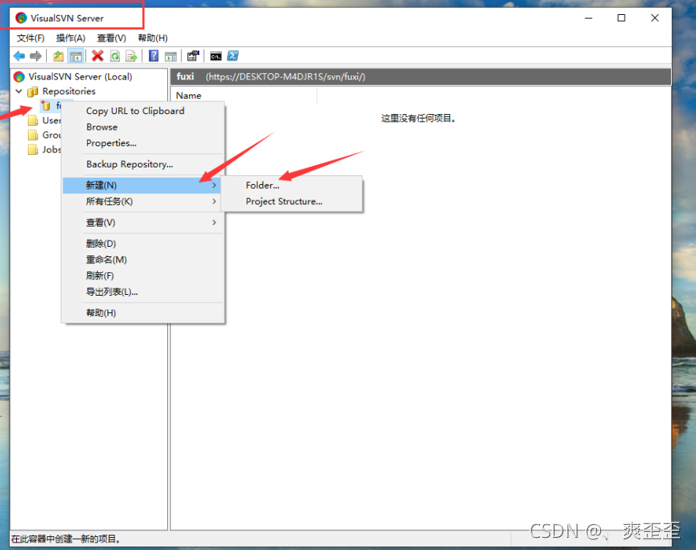
fuxi_SVN文件夹被建立,然后比如这样右键 --> copy下即可
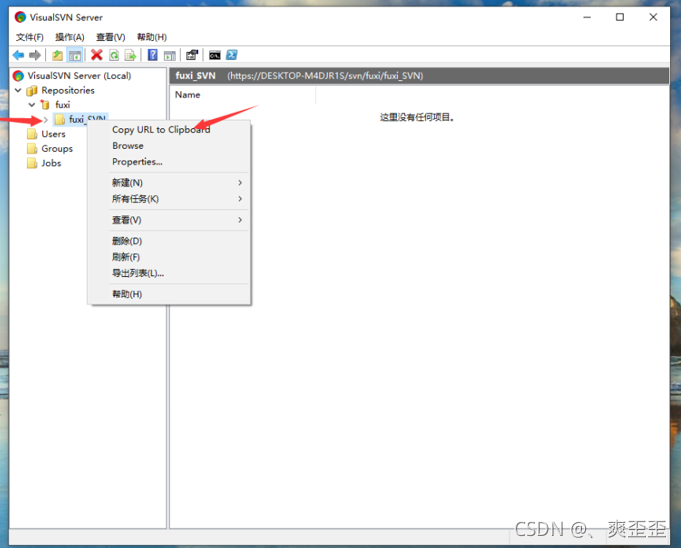
在客户端打开SVN(检出),将复制的版本库URL粘贴上,点击确定
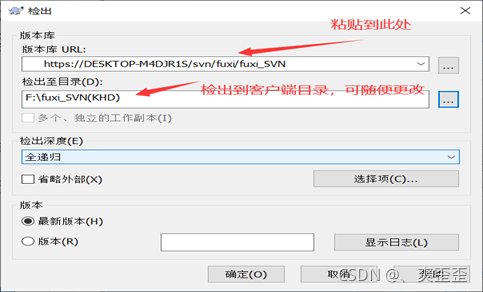
弹出认证,输入SVN服务器新建的用户
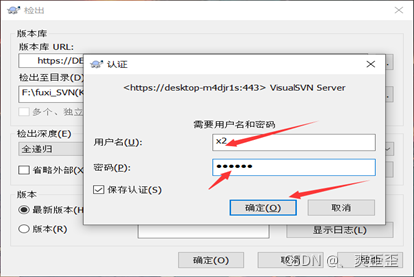
显示下图即成功

查看客户端文件显示
如下图:
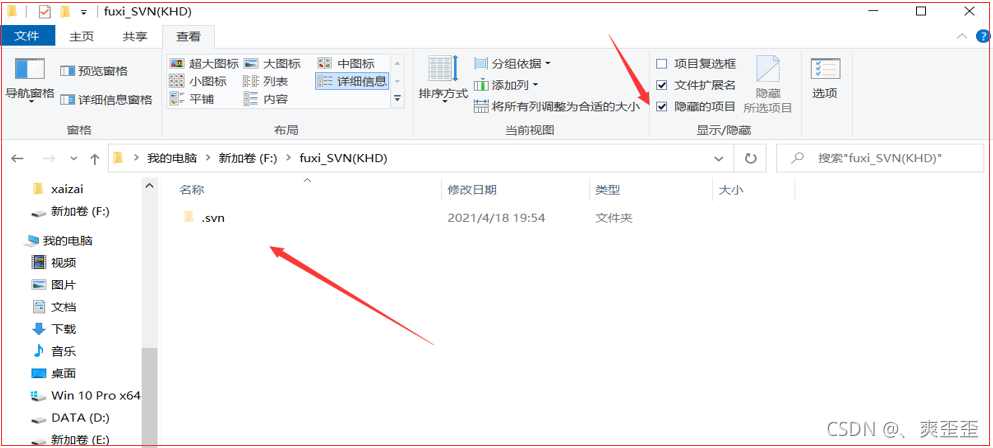
注意事项:
.svn这个隐藏目录记录着两项关键信息:工作文件的基准版本和一个本地副本最后更新的时间戳,千万不要手动修改或者删除这个.svn隐藏目录和里面的文件!!,否则将会导致你本地的工作拷贝(静态试图)被破坏,无法再进行操作。
TortoiseSVN图标介绍
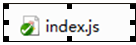
一个新检出的工作复本使用绿色的对勾重载,表示Subversion状态正常
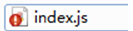
在你开始编辑一个文件之后,状态就变成了已修改,而图标重载已变成了红色感叹号。通过这种方式,你可以很容易地看出那些文件从你上次更新工作复本被修改过,且需要提交
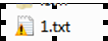
如果在提交的过程中出现了冲突,图标就会变成了黄色感叹号
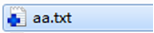
加号告诉你有一个文件或者目录已经被计划加入到版本控制中
二、SVN客户端的一些操作
增加(Add)
在fuxi_SVN(KHD)项目文件下,新建一个c.txt文件,提交到版本库的方法如下2种:
1.先提到变更列表中,再SVN提交(commit)到配置库中。
选择新增文件,右键——>TortoiseSVN——>添加“操作提交到”变更列表中”,然后右键执行”SVN 提交”提交到版本库中
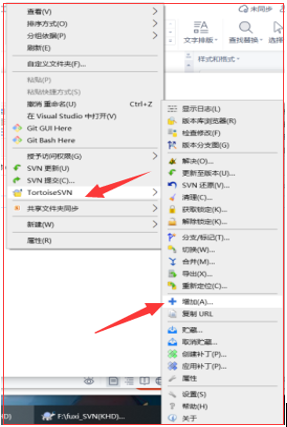
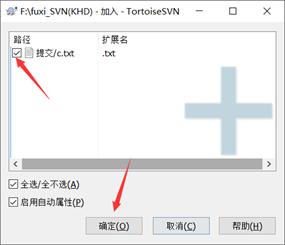
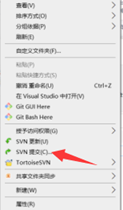
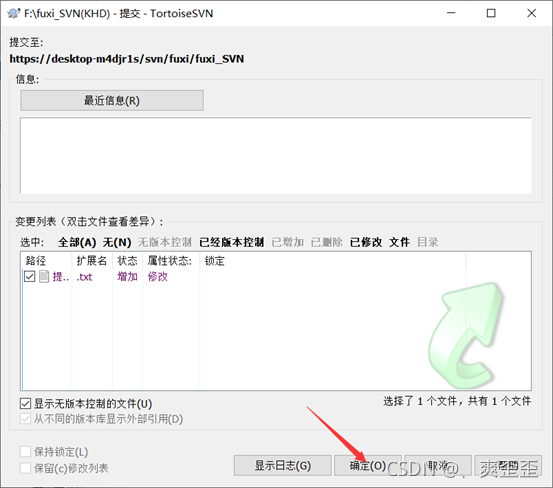
2. 不提交到变更列表中,而是直接提交(commit)配置库中,
选择该文件,右键svn菜单执行”SVN 提交(Commit)”操作
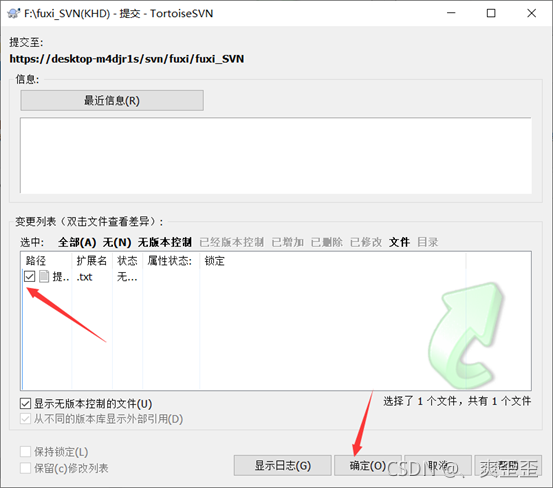
删除(Delete)
如果被删除的文件还未入版本库,则可以直接使用操作系统的删除操作删除该文件。
如果被删除的文件已入版本库,则删除的方法如下:
1.选择被删除文件,右键TortoiseSVN执行”删除”操作,然后选择被删除文件的父目录,右键先执行SVN更新,再执行”SVN 提交(Commit)”.
使用操作系统的删除操作删除该文件,然后选择被删除文件的父目录,右键先执行SVN更新,再执行”SVN 提交(Commit)”,在变更列表中选择被删除的文件。如下图:
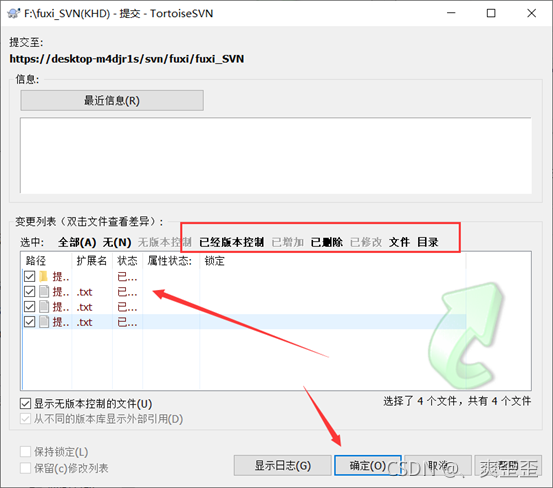
改名(Rename)
修改文件名,选中需要重命名的文件或文件夹,然后右键TortoiseSVN——>改名,在弹出的对话框中输入新名称,点击”ok”按钮,并将修改文件名后的文件或文件夹通过 “SVN 提交(Commit)”提交到SVN服务器上
SVN还原(SVN Revert)
右击想要回退的文件或者文件夹,在TortoiseSVN弹出菜单中选择”更新至版本” 然后会弹出一个窗口,如下:
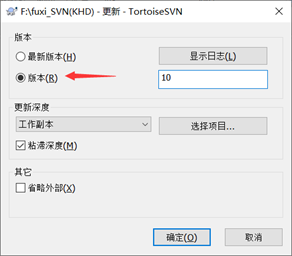
比如说我们要回退到第10个版本只需要在版本中填写相应的版本号,然后点击ok即可
检查更新(Check for modifications)
TortoiseSVN----->检查修改
此功能可以显示你所做的修改有哪些还没有提交的,此功能不光能看到对文件的修改变化,所有的变化都能看到,包括增加文件或者目录,删除文件或者目录,移动文件或者目录等,如果你点击了检查版本库,那你还可以看到版本库里的改动,既别人提交了哪些文件的改动,你还没更新到本地,如下:
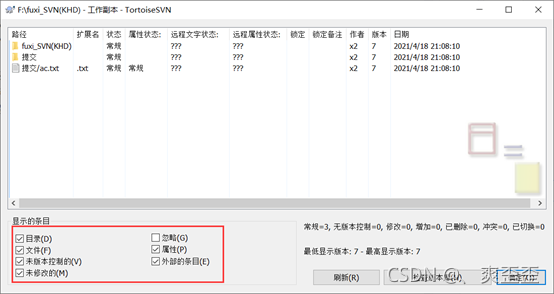
SVN更新(SVN Update)
更新本地代码与SVN服务器上最新的版本一致,只要在需要更新的文件夹上点击右键或者在文件下空白处点击右键,选择”SVN 更新(Update)” (获取指定版本中的内容,点击右键执行SVN菜单中的“更新至版本“),就可以了
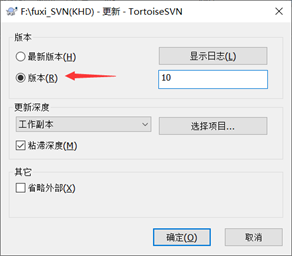
SVN提交(SVN Commit)
svn的提交是将在工作空间做的修改进行提交,包括文件内容的修改,文件或目录的添加,删除,命名,移动等操作
显示日志(Show log)
TortoiseSVN----->显示日志
通过此功能可以查到谁,什么时候,对那个目录下的那些文件进行了那些操作,如下图:
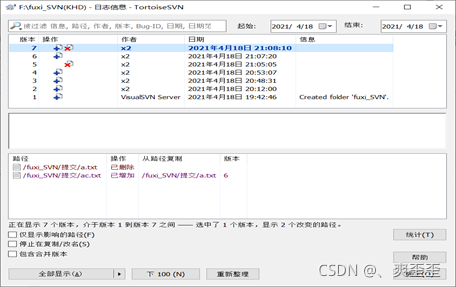
版本库浏览(Repo-browser)
TortoiseSVN---->版本库浏览
此功能是用来浏览需要查看的资料库,在本地文件夹下点击右键,选择TortoiseSVN---->版本库浏览,在弹出的对话框中输入资料库地址,再输入用户名和密码,就能查看到你需要查看到版本库的内容,在这你还能看到那些文件被谁锁定了,如下图:
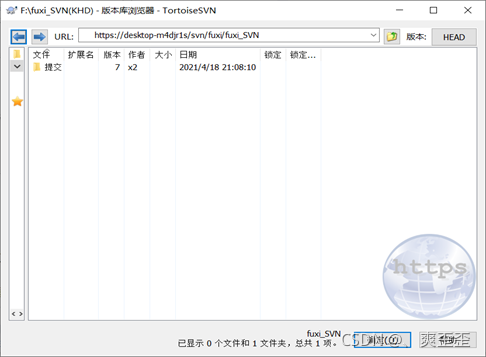
总结
通过本文的介绍,我们不仅了解了如何下载和安装SVN客户端,还掌握了其基本的使用方法和常见命令。从创建仓库、检出代码,到提交修改、解决冲突,SVN为我们提供了可靠且高效的版本控制解决方案。希望读者通过本教程的学习,能够将这些知识应用到实际项目中,提升团队协作效率和代码管理水平。无论未来技术如何发展,SVN作为经典工具的地位不可替代,其所带来的版本管理理念也将持续影响我们的开发实践。
本文来源于#网易测试开发猿,由@ZhanShen 整理发布。如若内容造成侵权/违法违规/事实不符,请联系本站客服处理!
该文章观点仅代表作者本人,不代表本站立场。本站不承担相关法律责任。
如若转载,请注明出处:https://www.zhanid.com/biancheng/1485.html


















